在日常生活中,手机已经成为人们必不可少的工具之一,而手机的桌面图标布局也是我们经常需要调整的功能之一,怎么设置手机的桌面图标?手机桌面图标怎么调整?这是许多手机用户经常遇到的问题。通过简单的设置,我们可以轻松地调整手机的桌面图标,使其更加符合个人喜好和使用习惯。接下来让我们一起来了解手机桌面图标的设置方法吧!
手机桌面图标怎么调整
操作方法:
1.首先,在手机上找到并点击自带的【主题】图标
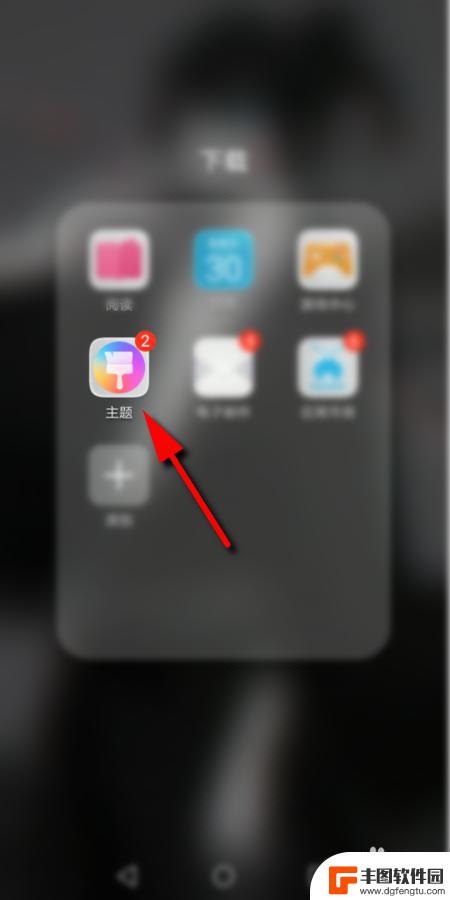
2.进入主题后,点击右下角的【我的】
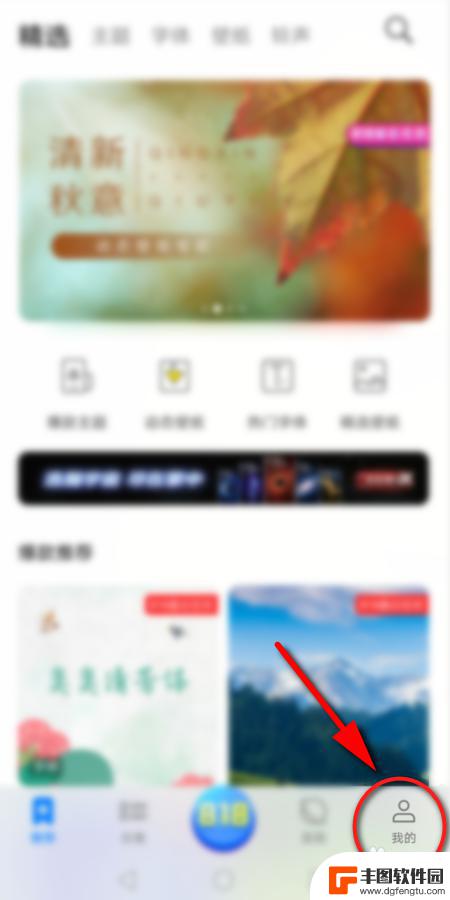
3.然后点击【混搭】选项
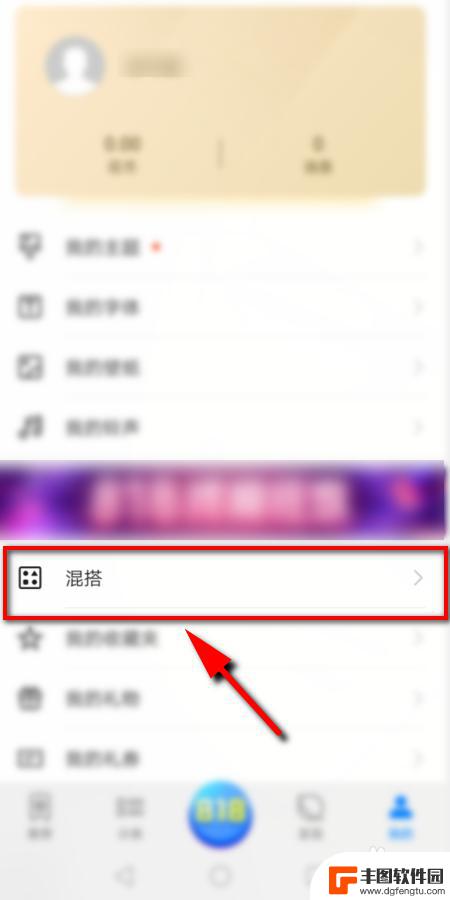
4.在混搭页面选择【图标】选项进入
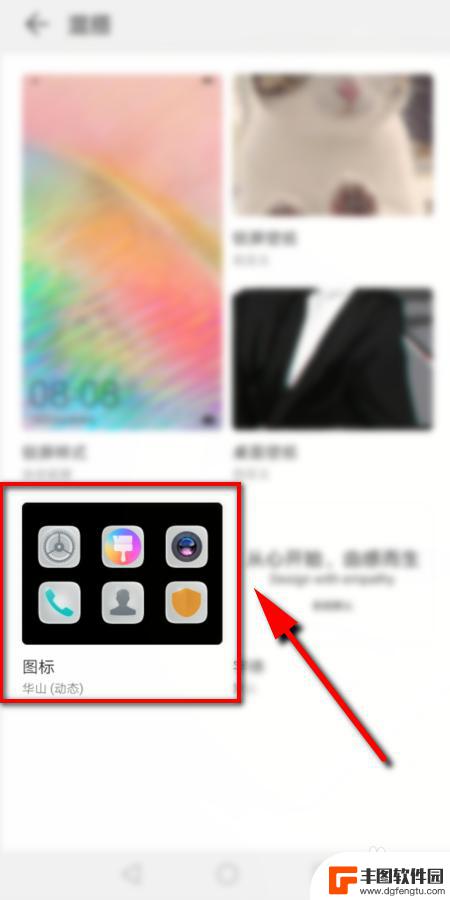
5.进入后可以看到3种 不同处预置图标,点击任一个设置即可。或者点击右上角的【更多】,查看更多的预置图标
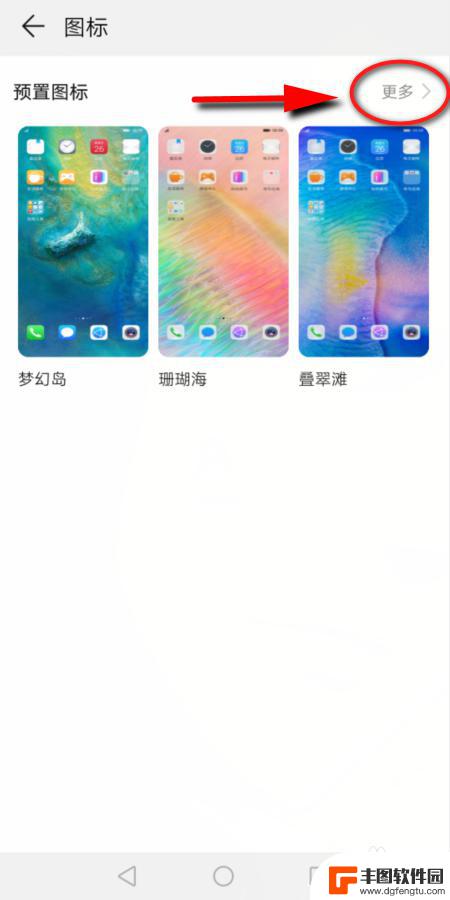
6.接下来选择并点击想要更改的图标样式
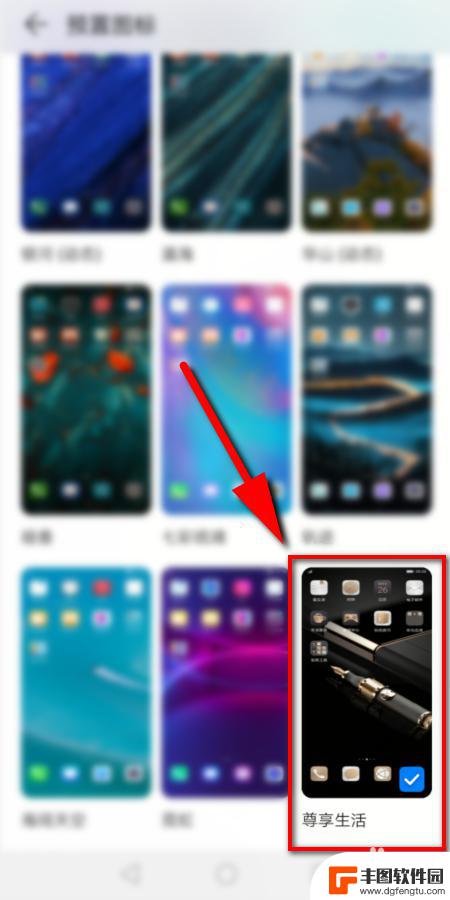
7.然后点击下方的【应用】即可更改手机上的图标

8.最后返回手机桌面,就可以看到改好的图标了
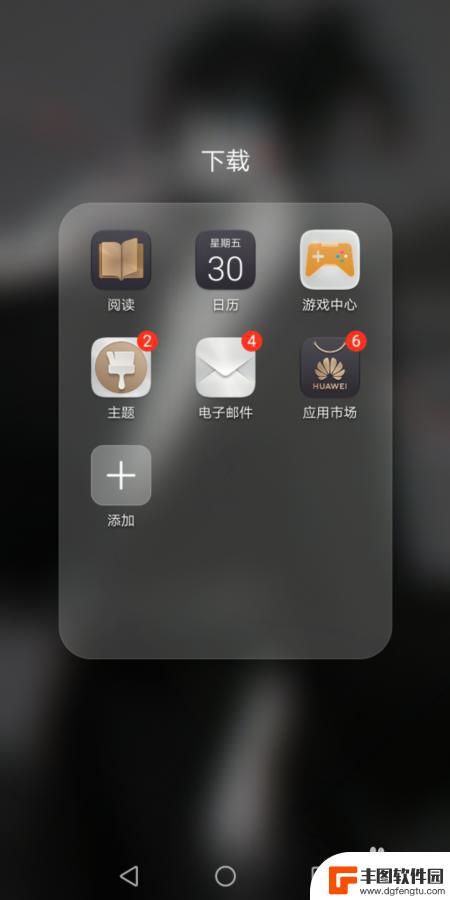
9.总结:
1.打开手机上自带的主题,点击【我的】
2.然后点击【混搭】选项,
3.在混搭页面点击【图标】
4.在预置图标里面选择一个,点击应用即可
以上就是设置手机桌面图标的全部内容了,如果你遇到了这种问题,可以按照我的方法来解决,希望对大家有所帮助。
相关教程
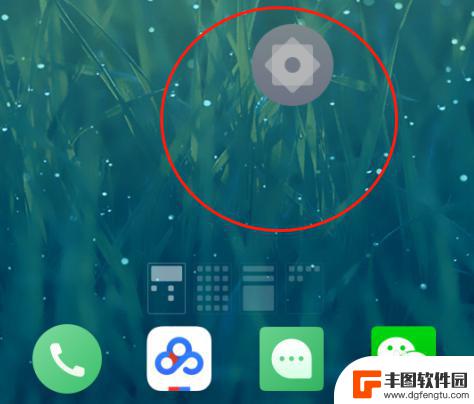
手机图标太大了,怎么调 手机桌面图标大小调整步骤
在现代社会中手机已经成为我们生活中不可或缺的一部分,有时候我们可能会发现手机桌面上的图标太大了,影响了我们的使用体验。应该如何调整手机桌面图标的大小呢?调整手机桌面图标大小的步...
2024-01-25 17:17:28
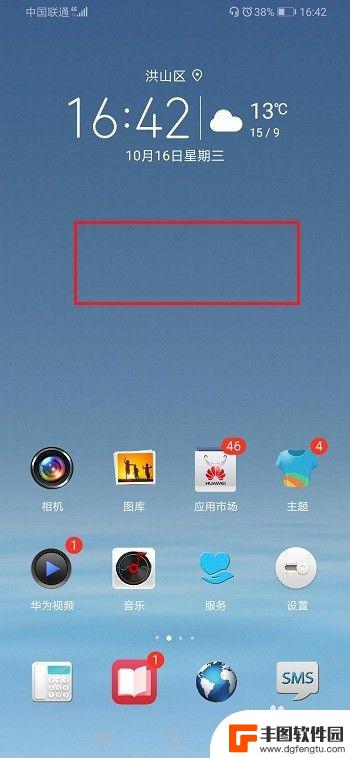
手机桌面图标大小怎么设置华为 华为手机设置桌面图标大小教程
华为手机作为一款颇受用户欢迎的智能手机品牌,其桌面图标大小的设置也备受关注,在华为手机上,用户可以根据自己的喜好和需求来调整桌面图标的大小,以便更好地适应自己的使用习惯和视觉需...
2024-04-09 12:30:53
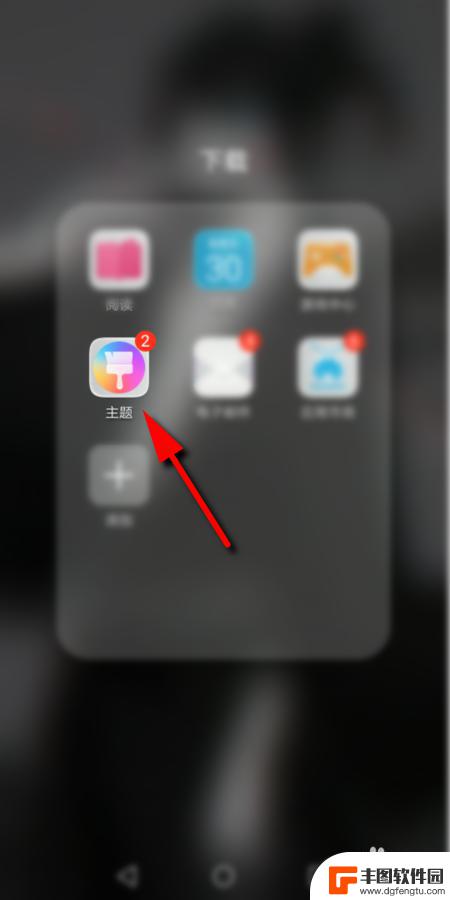
手机上的图标怎么设置 手机桌面图标调整步骤
在现在的智能手机上,图标的设置和调整变得越来越简单和便捷,想要改变手机上的图标排列方式或者调整桌面图标的大小,只需要几个简单的步骤就可以完成。通过以下方法,你可以自定义手机的界...
2024-03-30 13:38:18
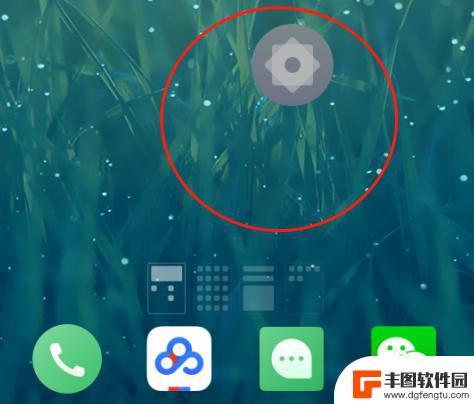
图标变小怎么设置手机 手机桌面图标大小调整方法
在使用手机时,有时候我们会觉得屏幕上的图标太大或太小,影响了我们的使用体验,如何设置手机的图标大小呢?其实很简单,只需要进入手机的设置,找到显示或桌面选项,然后在里面调整图标的...
2024-04-21 14:42:04
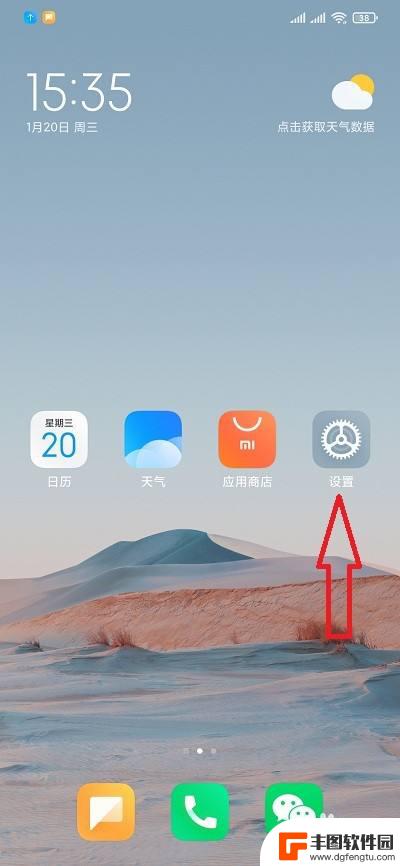
红米手机怎么设置桌面大小 红米手机桌面图标大小设置教程
红米手机作为一款性价比极高的智能手机,其桌面大小和图标大小设置也备受用户关注,在使用红米手机时,我们可以根据个人喜好和习惯来调整桌面大小和图标大小,以让手机界面更符合自己的需求...
2024-07-29 13:22:54
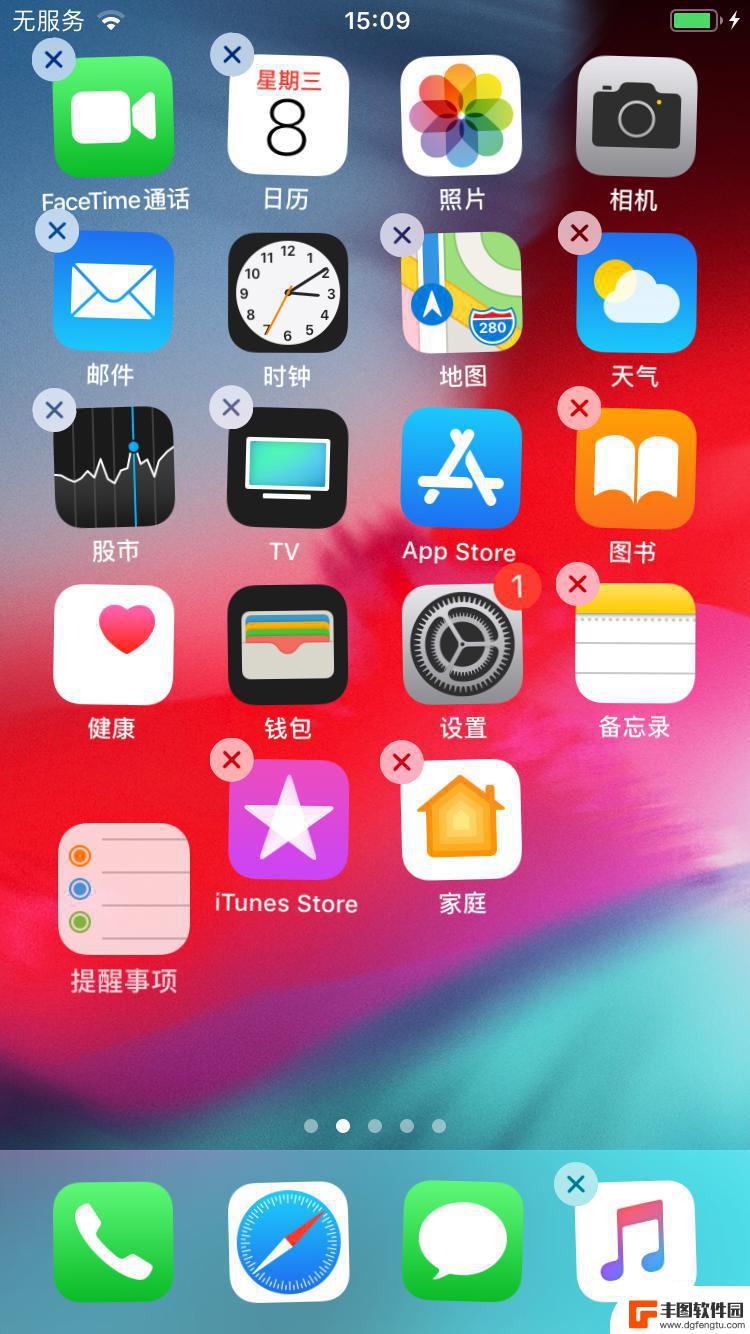
苹果怎么一键整理桌面图标 快速整理 iPhone 桌面图标的方法
在日常使用iPhone的过程中,随着应用程序的增多,桌面图标可能会变得杂乱无章,给使用带来不便,而苹果手机提供了一种简单的方法,可以让用户一键整理桌面图标,快速整理iPhone...
2024-05-25 17:29:20

苹果手机电话怎么设置满屏显示 iPhone来电全屏显示怎么设置
苹果手机作为一款备受欢迎的智能手机,其来电全屏显示功能也备受用户青睐,想要设置苹果手机来电的全屏显示,只需进入手机设置中的电话选项,然后点击来电提醒进行相应设置即可。通过这一简...
2024-11-27 15:22:31

三星山寨手机怎么刷机 山寨手机刷机工具
在当今科技发展迅速的时代,手机已经成为人们生活中不可或缺的重要工具,市面上除了知名品牌的手机外,还存在着许多山寨手机,其中三星山寨手机尤为常见。对于一些用户来说,他们可能希望对...
2024-11-27 14:38:28
小编精选
苹果手机电话怎么设置满屏显示 iPhone来电全屏显示怎么设置
2024-11-27 15:22:31三星山寨手机怎么刷机 山寨手机刷机工具
2024-11-27 14:38:28怎么手机照片做表情 自己制作微信表情包的步骤
2024-11-27 13:32:58手机锁死怎么解开密码 手机屏幕锁住了怎样解锁
2024-11-27 11:17:23如何让手机与蓝牙耳机对接 手机无法连接蓝牙耳机怎么办
2024-11-27 10:28:54苹果手机怎么关闭听筒黑屏 苹果手机听筒遮住后出现黑屏怎么办
2024-11-27 09:29:48vivo手机如何更改字体大小 vivo手机系统字体大小修改步骤
2024-11-26 16:32:51手机上如何设置显示温度 手机屏幕如何显示天气和时间
2024-11-26 14:35:15手机流量为什么不能用 手机流量突然无法上网怎么办
2024-11-26 13:17:58手机屏幕白边如何去除黑边 华为手机屏幕上方显示黑色条纹怎么处理
2024-11-26 12:20:15热门应用